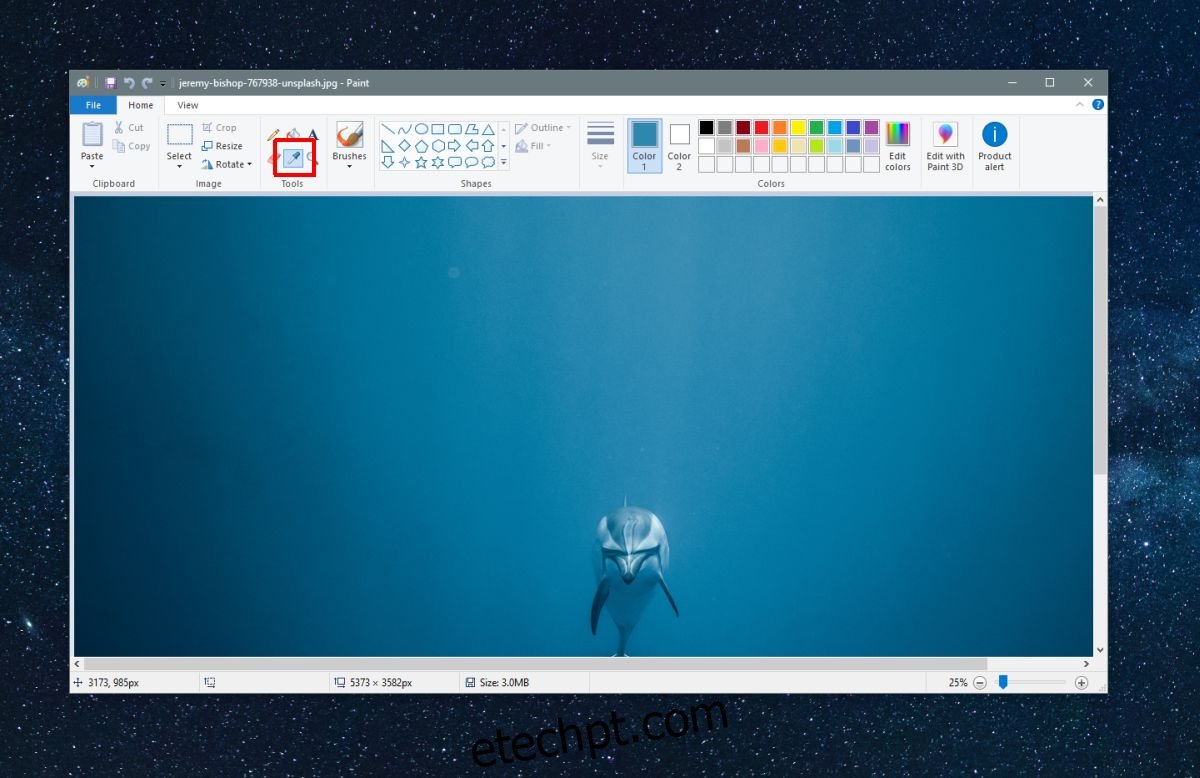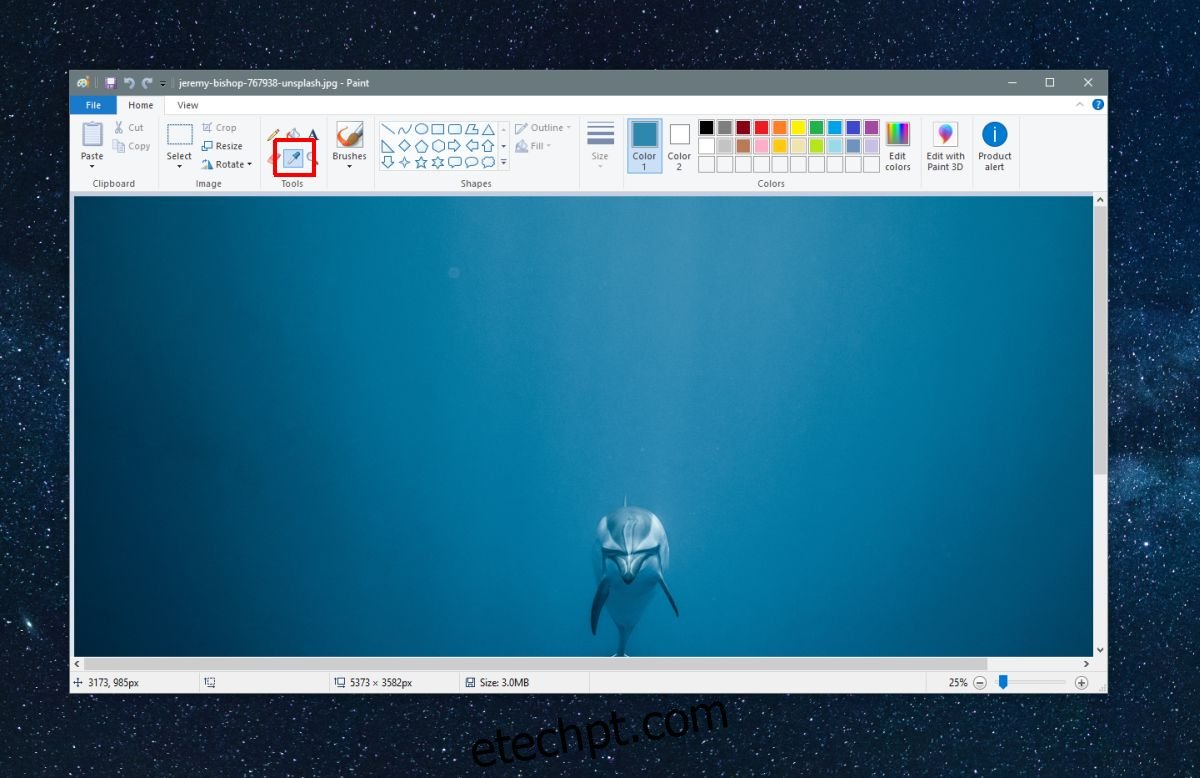
Um seletor de cores é uma ferramenta que você pode usar para encontrar a cor exata usada em uma imagem. As cores que você vê na área de trabalho ou em um site têm um número específico que você pode usar para fazer referência a elas. Claro, ninguém pode realmente lembrar o código de cor para uma cor exceto talvez o branco que é FFFFFF ou o preto que é 000000. Se você gosta da cor em uma imagem e quer usá-la como uma cor de destaque, ou usá-la para gráficos você está criando no Microsoft Word, você precisa encontrar o código exato para ele. Existem muitos aplicativos gratuitos que permitem escolher uma cor de uma imagem, mas o Windows 10 vem com um pronto para usar que pode escolher cores.
O Paint tem uma ferramenta de seleção de cores. Você pode não usar muito o aplicativo, mas ainda é muito capaz e já está instalado em seu sistema, tornando-o a solução perfeita para quando você estiver em apuros.
Escolha uma cor de uma imagem
Abra a imagem no Paint. Procure a pequena ferramenta conta-gotas na guia Início na faixa de opções. Está ao lado da ferramenta borracha. Selecione-o e clique na parte da imagem para a qual deseja escolher a cor. A cor será selecionada para a amostra Cor 1.
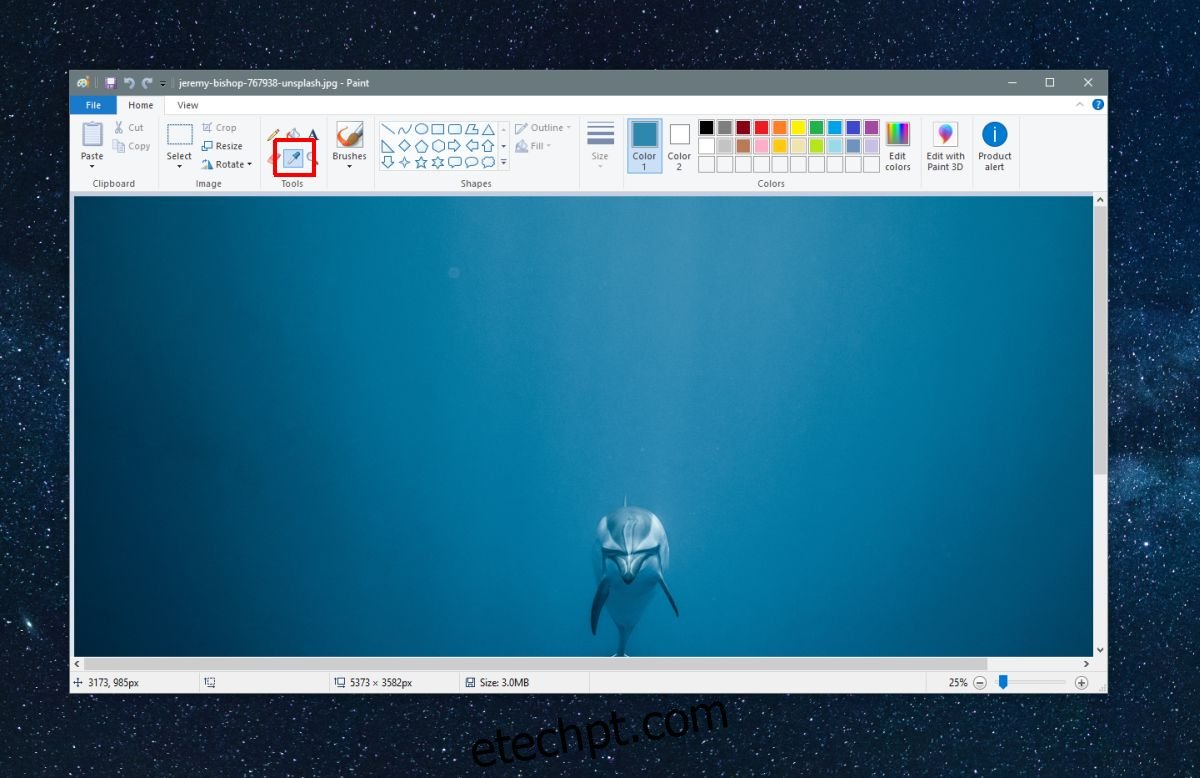
Uma vez que a cor foi escolhida, você precisa encontrar seu código. Clique no botão Editar cores ao lado do botão Editar com Paint 3D. Isso abrirá a janela Editar cores com a cor na Cor 1 já selecionada.
Tenha cuidado para não alterar acidentalmente a cor nesta janela. Anote os valores nos campos Vermelho, Verde e Azul. Esses três valores fornecem o valor RGB da cor.
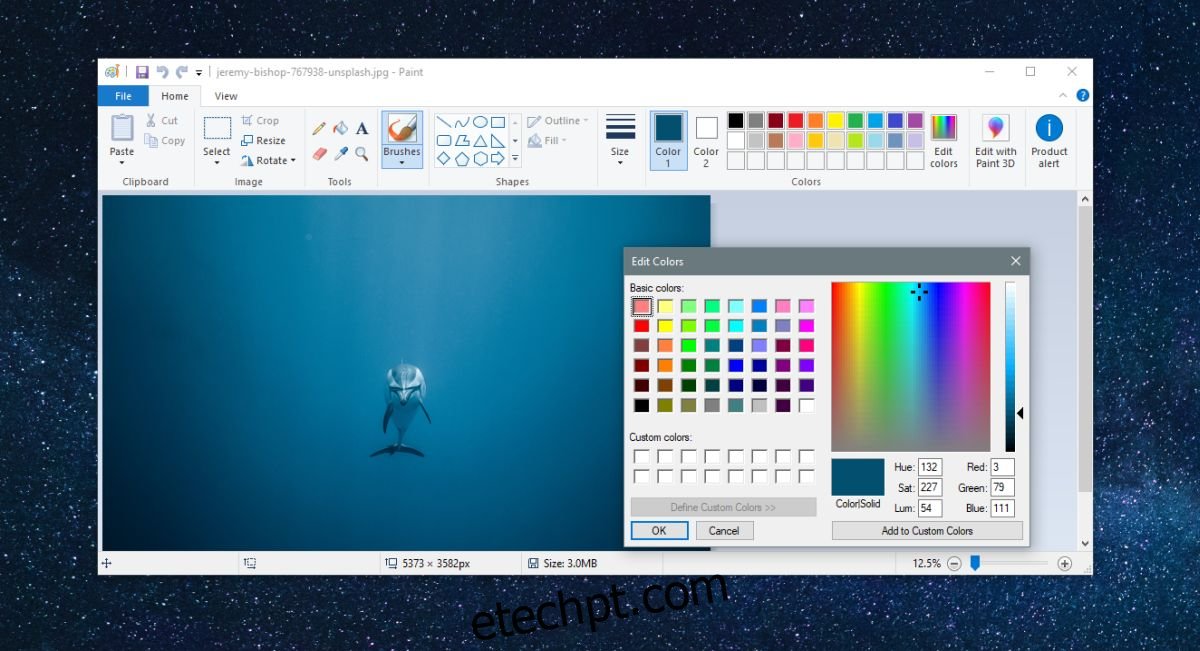
Os códigos de cores estão em valores HEX ou valores RGB. Você pode converter um para o outro. Se você pretende inserir a cor em um aplicativo diferente, verifique se aceita valores HEX ou valores RGB.
Você pode usar o Google para converter códigos de RGB para HEX. Basta digitar RGB para HEX na pesquisa do Google e um pequeno aplicativo será aberto na página de resultados de pesquisa do Google. Edite os valores RGB para corresponder aos do aplicativo Paint e o valor HEX será atualizado em tempo real.
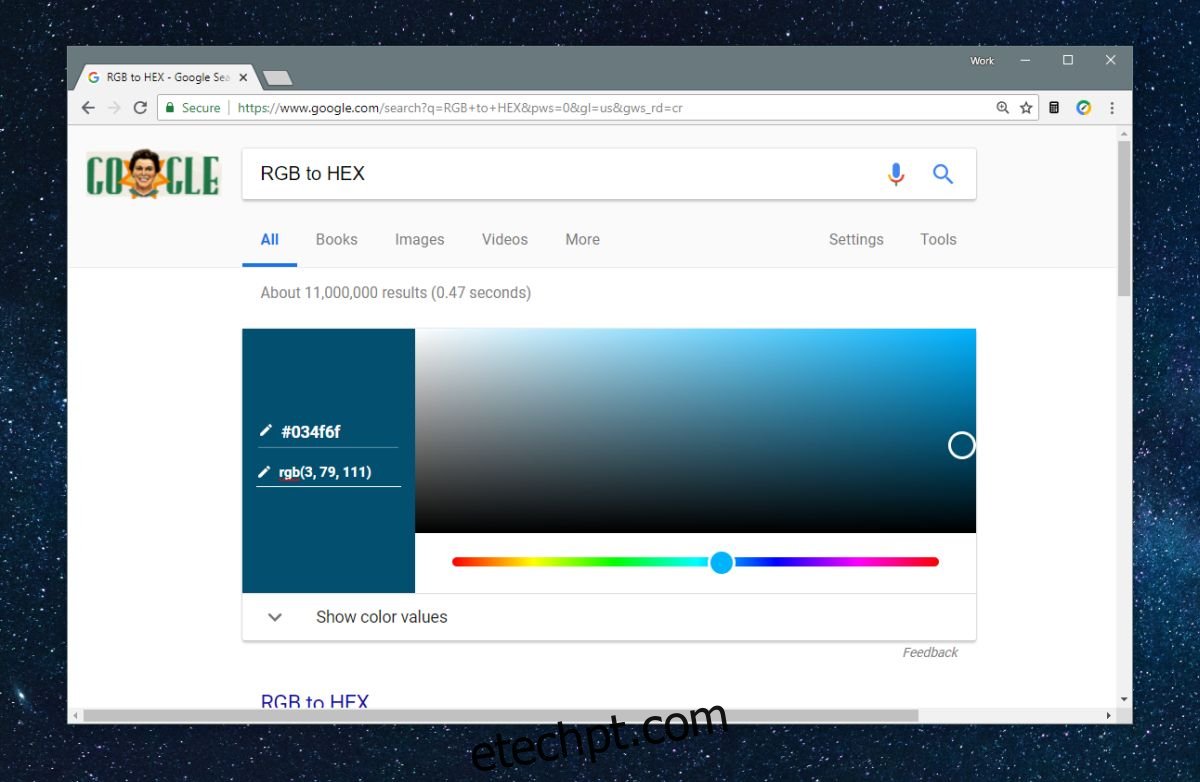
Você pode então copiar o valor HEX e colá-lo em um aplicativo ou compartilhá-lo com alguém. Existem muitos aplicativos que podem converter entre valores RGB e HEX e nenhum aplicativo é melhor que o outro na conversão.